O iPad é um dos dispositivos portáteis mais populares no mercado. Muitas pessoas até usam o iPad para negócios e no local de trabalho. E como a Apple continua introduzindo tecnologia avançada, como o Touch ID no iPad, este dispositivo oferece melhores experiências. No entanto, semelhante à maioria das altas tecnologias, o iPad não é perfeito.
E quando um iPad é desativado devido a entradas de senha incorretas, você não pode acessar nenhum arquivo nem recursos avançados. Isso significa que você perde seus dados e o iPad para sempre? Não! Existem vários métodos para desbloquear o iPad desativado usando o iTunes e o iCloud. E você pode aprender sobre esses métodos neste tutorial abaixo.
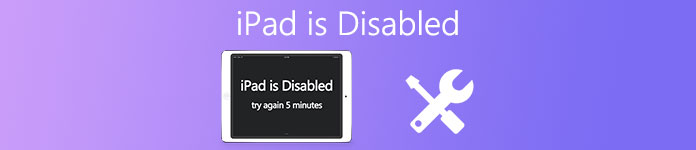
- Parte 1: Por que meu iPad foi desativado?
- Parte 2: Como desbloquear o iPad desativado removendo a senha
- Parte 3: Como desbloquear o iPad desativado com o iOS System Recovery
- Parte 4: Como corrigir o iPad desativado com o iTunes
- Parte 5: Como corrigir o iPad desativado com o iCloud
- Parte 6: Como corrigir o iPad desativado com o modo de recuperação
Parte 1: Por que meu iPad foi desativado?
Por que meu iPad está desativado? Como dito antes, as entradas de código incorreto são responsáveis por esse problema. Um iPad bloqueado só é acessível com um código PIN ou ID de toque. Se você ou outras pessoas digitarem a senha incorretamente muitas vezes, o iOS desativará seu iPad para proteger seus dados e sua privacidade.
Quando esqueceu a senha do iPadMuitas pessoas tentavam digitar a senha que eles lembravam. Mas se você digitar senhas incorretamente 5 vezes seguidas, seu iPad será desativado por 1 minuto. Quanto mais vezes você inserir senhas incorretas, maior será o período desativado. E as entradas de senha incorretas do 10 desativarão completamente o seu iPad.
Parte 2: Como desbloquear o iPad desativado com o iOS System Recovery
Enquanto o seu iPad está desativado por inserir a senha incorretamente muitas vezes e desativado por anos, dessa maneira é o mais eficiente via Apeaksoft iOS Unlocker.
Desbloqueador de iOS da Apeaksoft é o software profissional para corrigir o iPhone desativado quando você esquece a senha de bloqueio de tela. Ele pode remover uma variedade de bloqueios de senha, como 4 dígitos, 6 dígitos, Face ID, Touch ID, etc. Além disso, você pode se beneficiar dos seguintes pontos:
 Recomendação
Recomendação- Remova os bloqueios de senha do ID e do rosto, ID do toque, número e código personalizados de 4 dígitos, 6 dígitos.
- Remova a conta do Apple ID para poder adicionar um novo Apple ID ao iPad.
- Recupere a senha do tempo de tela ou limpe a senha para usar o iPad livremente.
- Compatível com todos os dispositivos iOS como iPad Pro, iPad Air 5/4/3/2/1, mini 6/5/4/3/2/1, iPhone 15/14/13/12/11/XS/XR/X /8/7/6, etc., rodando em iOS 17/16/15/14/13/12/11 e anteriores.
Agora, vamos ver como consertar o iPad desativado.
Passo 1. Conecte o iPad desativado ao computador
Faça o download gratuito do iOS Unlocker no seu computador. Ele funciona em computadores com Windows e Mac, e você pode baixar gratuitamente qual versão precisa exatamente.
Execute-o e escolha Limpar código de acesso modo. Conecte seu iPad desativado ao computador através do cabo USB. Clique no Início para continuar neste software.

Passo 2. Confirme as informações do iPad
Após a conexão, este software detectará as informações do seu iPad automaticamente. Confirme ou modifique as informações quando não estiverem corretas. Depois disso, clique no Início botão para continuar.

Passo 3. Faça o download do firmware do iOS
Em seguida, este software fará o download do firmware do iOS no servidor Apple. Isso levará algum tempo e você precisará pagar mais tempo assim que a conexão com a Internet não estiver boa.

Passo 4. Corrigir iPad desativado
Após a conclusão do download do firmware, clique no botão Destravar e insira 0000. Depois disso, clique em Destravar para confirmar o processo de desbloqueio novamente.

Durante o processo, sua senha do iPad será removida e será reiniciada. Você pode fazer suas preferências para criar uma nova senha para o seu iPad.
Parte 3: Como desbloquear o iPad desativado com o iOS System Recovery
Para desbloquear o iPad desativado, você pode precisar de uma ferramenta simples, como Recuperação do Sistema Apeaksoft iOS. Seus principais recursos incluem:

4,000,000+ Transferências
Diagnostique os problemas do iPad usando tecnologia avançada.
Corrigir uma variedade de problemas do iPad em um clique, como o iPad está desativado.
Desbloqueie o iPad desativado sem perder dados.
Suporte para reparar o iPad no modo de recuperação e no modo DFU.
Compatível com todos os dispositivos iOS, incluindo os modelos iPad Pro / Mini / Air.
Disponível para Windows 11/10/8/8.1/7/XP e Mac OS.
Em suma, é a melhor maneira de desbloquear o iPad desativado.
Como desbloquear facilmente o iPad desativado
Passo 1. Instale a melhor ferramenta de desbloqueio do iPad para o seu computador
Baixe e instale a versão mais recente do iOS System Recovery para o seu PC Windows. Se você estiver usando o MacBook, baixe a versão para Mac. Conecte o iPad desativado ao seu computador e inicie o programa. Pressione a guia Mais ferramentas na barra lateral esquerda e escolha Recuperação do Sistema iOS na caixa de ferramentas.

Passo 2. Diagnosticar iPad no modo DFU
Clique no botão “Iniciar” para diagnosticar seu iPad. Se não tiver certeza, clique no botão "Pergunta" para mostrar o guia na tela e siga-o para colocar seu iPad no modo DFU.

Passo 3. Desbloquear o iPad com um clique
Escolha o modelo do seu iPad na janela de informações e clique no botão "Download" para obter o firmware. Então, o programa irá desbloquear seu iPad desativado automaticamente.

Parte 4: Como corrigir o iPad desativado com o iTunes
O iTunes é uma ferramenta útil para solucionar problemas quando o iPad está desativado. Embora seja um pouco complicado, você pode seguir os passos abaixo.
Passo 1. Crie um backup para o seu iPad desativado. Em seguida, conecte seu iPad ao computador com um cabo USB e inicie o iTunes.
Passo 2. Clique no Dispositivo na faixa superior depois de detectar seu iPad e vá para a guia Resumo na barra lateral esquerda.
Passo 3. Localize no painel direito e clique no botão "Restaurar iPad".
Passo 4. Poucos minutos depois, o seu iPad irá reiniciar e exibir a tela de configuração. Em seguida, você pode configurá-lo como um novo dispositivo ou restaurar o backup.
desta forma, o seu iPad irá atualizar para a versão mais recente do iOS e restaurar para redefinição de fábrica, mesmo que você não tenha um ID da Apple.

Parte 5: Como corrigir o iPad desativado com o iCloud
Outra maneira de desbloquear um iPad desativado é o iCloud. É um dos serviços mais populares lançados pela Apple. Além do backup, a Apple introduziu muitos recursos no iCloud, como o Find My Pad. Com esse recurso, você pode desbloquear o iPad desativado sem instalar nenhum software. Certifique-se de ter ativado o recurso Localizar meu iPad no seu dispositivo e conectar seu iPad à Internet.
Passo 1. Acesse o site do iCloud em seu navegador e faça login com seu ID Apple e senha. Na página inicial, escolha "Find My iPad" para ir para a próxima página. Em seguida, o iCloud irá listar todos os dispositivos conectados à conta, selecione seu iPad para seguir em frente.
Passo 2. O recurso Find My iPad rastreará seu iPad no mapa e exibirá três opções, "Reproduzir som", "Modo perdido" e "Apagar iPad". Para desbloquear o iPad desativado, clique em "iPad apagado" e confirme para começar a limpar a senha da tela de bloqueio.
Passo 3. Depois que o processo estiver concluído, você pode reinicie o seu iPad e desbloqueá-lo sem senha.
Muito parecido com o iTunes, o recurso Find My iPad é para desbloquear o iPad desativado por meio de apagar todo o conteúdo pessoal, portanto, você deve fazer backup do iPad para evitar a perda de dados.

Parte 6: Como corrigir o iPad desativado com o modo de recuperação
Às vezes, o iTunes não reconhece um iPad desativado. Neste momento, você precisa desbloquear o iPad desativado no modo de recuperação.
Passo 1. Desconecte o seu iPad do computador. Pressione o botão "Lateral" para abrir a tela de desligamento e mova o controle deslizante para desligar o iPad.
Passo 2. Quando a tela do seu iPad ficar preta, conecte-a ao seu computador e execute o iTunes. Em seguida, mantenha pressionados os botões de hardware para inicializar no modo de recuperação.
No iPhone X/8/8 Plus e posterior, pressione e solte rapidamente o botão "Aumentar volume", repita a operação no botão "Diminuir volume" e pressione o botão "Lado" para colocar o iPad no modo de recuperação.
No iPhone 7/7 Plus, mantenha pressionados os botões "Lateral" e "Diminuir Volume" ao mesmo tempo até ver a tela do modo de Recuperação.
No iPhone 6 e anteriores, a combinação de botões de hardware são os botões "Lateral" e "Início".
Passo 3. Em seguida, o iTunes irá mostrar uma janela pop-up oferecendo duas opções, "Restaurar" e "Atualizar". Para desbloquear o iPad desativado, clique em "Restaurar" e siga as instruções para concluir o processo.

Conclusão
Todo mundo prefere a tecnologia avançada devido à conveniência; no entanto, a alta tecnologia também traz problemas às vezes. Por exemplo, muitos usuários relataram que é mais fácil esquecer a senha do iPad usando os modelos compatíveis com o Touch ID. Portanto, mais e mais pessoas perguntaram como desbloquear o iPad desativado nas mídias sociais e nos fóruns. Compartilhamos os métodos para desbloquear o iPad desativado usando o iTunes e o iCloud. E o Apeaksoft iOS Unlocker e o iOS System Recovery são as maneiras fáceis de desbloquear um iPad desativado e usá-lo normalmente.



 iPhone Data Recovery
iPhone Data Recovery Recuperação do Sistema iOS
Recuperação do Sistema iOS Backup e restauração de dados do iOS
Backup e restauração de dados do iOS gravador de tela iOS
gravador de tela iOS MobieTrans
MobieTrans transferência do iPhone
transferência do iPhone Borracha do iPhone
Borracha do iPhone Transferência do WhatsApp
Transferência do WhatsApp Desbloqueador iOS
Desbloqueador iOS Conversor HEIC gratuito
Conversor HEIC gratuito Trocador de localização do iPhone
Trocador de localização do iPhone Data Recovery Android
Data Recovery Android Extração de dados quebrados do Android
Extração de dados quebrados do Android Backup e restauração de dados do Android
Backup e restauração de dados do Android Transferência telefônica
Transferência telefônica Recuperação de dados
Recuperação de dados Blu-ray
Blu-ray Mac limpador
Mac limpador Criador de DVD
Criador de DVD PDF Converter Ultimate
PDF Converter Ultimate Windows Password Reset
Windows Password Reset Espelho do telefone
Espelho do telefone Video Converter Ultimate
Video Converter Ultimate editor de vídeo
editor de vídeo Screen Recorder
Screen Recorder PPT to Video Converter
PPT to Video Converter Slideshow Maker
Slideshow Maker Free Video Converter
Free Video Converter Gravador de tela grátis
Gravador de tela grátis Conversor HEIC gratuito
Conversor HEIC gratuito Compressor de vídeo grátis
Compressor de vídeo grátis Compressor de PDF grátis
Compressor de PDF grátis Free Audio Converter
Free Audio Converter Gravador de Áudio Gratuito
Gravador de Áudio Gratuito Free Video Joiner
Free Video Joiner Compressor de imagem grátis
Compressor de imagem grátis Apagador de fundo grátis
Apagador de fundo grátis Upscaler de imagem gratuito
Upscaler de imagem gratuito Removedor de marca d'água grátis
Removedor de marca d'água grátis Bloqueio de tela do iPhone
Bloqueio de tela do iPhone Puzzle Game Cube
Puzzle Game Cube





